spusťte výchozí ovládací Panel programu v systému Windows XP
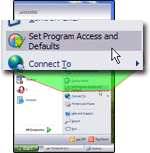 je možné nastavit výchozí webový prohlížeč v systému Windows XP procházením možností aplikace Internet Explorer, jako jsme to udělali v tutoriálu vysvětlujícím, jak nastavit výchozí e-mailový program systému Windows XP. Tento přístup však funguje pouze v případě, že chcete nastavit Internet Explorer jako výchozí webový prohlížeč; pokud chcete nastavit Firefox například jako výchozí prohlížeč XP, budeme muset projít nastaveným nastavením přístupu k programu a výchozího nastavení v systému Windows XP.
je možné nastavit výchozí webový prohlížeč v systému Windows XP procházením možností aplikace Internet Explorer, jako jsme to udělali v tutoriálu vysvětlujícím, jak nastavit výchozí e-mailový program systému Windows XP. Tento přístup však funguje pouze v případě, že chcete nastavit Internet Explorer jako výchozí webový prohlížeč; pokud chcete nastavit Firefox například jako výchozí prohlížeč XP, budeme muset projít nastaveným nastavením přístupu k programu a výchozího nastavení v systému Windows XP.
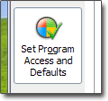 otevřete nabídku Start a klepněte na tlačítko Nastavit přístup k programu a výchozí: otevře se okno Přidat nebo odebrat programy s tlačítkem nastavit přístup k programu a výchozí nastavení vlevo.
otevřete nabídku Start a klepněte na tlačítko Nastavit přístup k programu a výchozí: otevře se okno Přidat nebo odebrat programy s tlačítkem nastavit přístup k programu a výchozí nastavení vlevo.
pod hlavičkou „vybrat konfiguraci“ jsou k dispozici čtyři typy výchozích hodnot programu: výrobce počítačů, Microsoft Windows, Non-Microsoft a Custom.
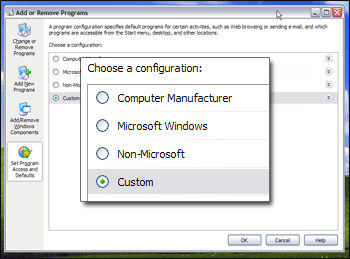
 klikněte na vlastní dvojitou šipku a systém Windows XP zobrazí seznam všech výchozích možností programů, které našel pro výchozí webový prohlížeč, výchozí e-mailový Program a výchozí přehrávač médií: v části „Vyberte výchozí webový prohlížeč“ se zobrazí položka pro každou aplikaci, kterou systém Windows XP rozpoznal jako webový prohlížeč. Níže uvedený snímek obrazovky zobrazuje nastavení pro jeden konkrétní počítač a to, co vidíte, se bude lišit v závislosti na nainstalovaných prohlížečích.
klikněte na vlastní dvojitou šipku a systém Windows XP zobrazí seznam všech výchozích možností programů, které našel pro výchozí webový prohlížeč, výchozí e-mailový Program a výchozí přehrávač médií: v části „Vyberte výchozí webový prohlížeč“ se zobrazí položka pro každou aplikaci, kterou systém Windows XP rozpoznal jako webový prohlížeč. Níže uvedený snímek obrazovky zobrazuje nastavení pro jeden konkrétní počítač a to, co vidíte, se bude lišit v závislosti na nainstalovaných prohlížečích.
Vyberte výchozí prohlížeč pro systém Windows XP
zaškrtněte příslušné políčko vedle webového prohlížeče, který chcete nastavit jako výchozí prohlížeč systému Windows XP; přechod na jiný výchozí prohlížeč samozřejmě není trvalý a může být v budoucnu změněn na jiný webový prohlížeč (nově nainstalovaný nebo již existující) přesně stejným způsobem (prostřednictvím XP „nastavit přístup k programu a výchozí nastavení“).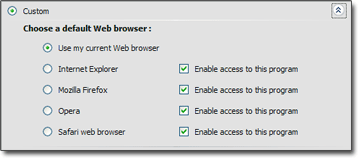 nezapomeňte potvrdit svůj nový výchozí prohlížeč kliknutím na tlačítko OK; při příštím otevření webové stránky se spustí ve výchozím prohlížeči, který jste vybrali.
nezapomeňte potvrdit svůj nový výchozí prohlížeč kliknutím na tlačítko OK; při příštím otevření webové stránky se spustí ve výchozím prohlížeči, který jste vybrali.
testování výchozího nastavení prohlížeče v systému Windows XP
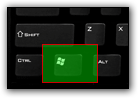 zde je rychlý a snadný způsob, jak otestovat, zda byla úspěšně použita Změna výchozího webového prohlížeče: stiskněte klávesu s logem Windows na klávesnici a současně stiskněte R: otevře se dialogové okno „Spustit“.
zde je rychlý a snadný způsob, jak otestovat, zda byla úspěšně použita Změna výchozího webového prohlížeče: stiskněte klávesu s logem Windows na klávesnici a současně stiskněte R: otevře se dialogové okno „Spustit“.
toto malé okno umožňuje zadávat příkazy, jako jsou názvy programů nebo aliasy, a také zadávat „adresy URL“ (nebo adresy webových stránek).
do pole pro zadávání textu zadejte internetovou adresu (jako www.google.com) a stiskněte Enterkey: Systém Windows XP automaticky rozpozná text, který začíná „www“ jako adresu webové stránky, a předá příkaz výchozímu webovému prohlížeči systému.
pokud systém Windows XP otevřel web v aplikaci, kterou jste vybrali jako výchozí prohlížeč, právě jste potvrdili, že vaše změna nastavení byla úspěšně použita!